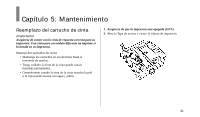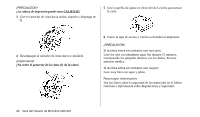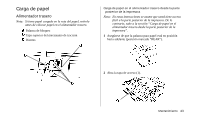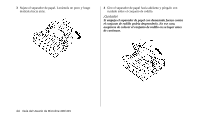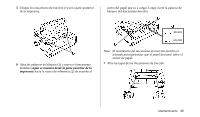Oki ML490 ML490/491 User's Guide, Latin American Spanish - Page 40
Seleccione Italics si desea imprimir los caracteres inclinados.
 |
View all Oki ML490 manuals
Add to My Manuals
Save this manual to your list of manuals |
Page 40 highlights
Serial Data 7/8 Bits, Default = 8 Bits Solo aparece cuando está instalada la interfaz serial opcional. Cambie a 7 bits si su sistema utiliza un formato de datos de 7 bits. SI Select Pitch 10 cpi, Default = 17.1 cpi Solo emulación IBM. Configura el paso de caracteres para que se active cuando el panel de control de la impresora está configurado en 10 cpi y se recibe el comando SI. SI Select Pitch 12 cpi, Default = 20 cpi Solo emulación IBM. Configura el paso de caracteres para que se active cuando el panel de control de la impresora está configurado en 12 cpi y se recibe el comando SI. Size, Default = Single Seleccione Double para obtener una impresión a doble ancho y doble altura. Skip Over Perforation, Default = No Seleccione Yes si desea que la impresora salte a la siguiente página cuando llegue a 1" (25 mm) del final de la página. Mantenga las configuraciones en No si su software tiene controles de formato de página propios. Style, Default = Normal Seleccione Italics si desea imprimir los caracteres inclinados. Time Out Print, Default = Valid Si su software tarda mucho tiempo procesando las porciones de información que transmite a la impresora, cambie las configuraciones a Invalid (Inválido) para evitar que la impresora elimine la información recibida mientras espera la siguiente porción. Wait Time, Default = 1 sec Configura el tiempo que la impresora espera para recibir más información antes de pasar a la posición de Forms Tear-Off (Corte de formularios). Zero Character, Default = Slashed Si no desea que su impresora utilice una barra para distinguir el número cero de la letra O mayúscula, cambie las configuraciones a Unslashed (Sin barra). 40 Guía del Usuario de Microline 490/491